Suojaus kaikille – Tarkista McAfee Total Protection
McAfee on laitteistojättiläisen (McAfee)Intelin(Intel) tukema tietoturvayritys , ja sen seurauksena sen tietoturvatuotteet on niputettu useimpiin Windows - kannettaviin, ultrabookeihin ja muihin Intel - prosessorilla varustettuihin laitteisiin. Heidän ensiluokkaisen tietoturvaratkaisun nimi on McAfee Total Protection, ja se on tuote, joka lupaa suojata sinua erilaisilta tietoturvauhkilta haittaohjelmilta ja verkkohyökkäyksiltä vaarallisiin verkkosivustoihin ja tietojenkalasteluyrityksiin. Tuotteidensa uusimmissa versioissa McAfeeparansi käyttöliittymää ja muita ominaisuuksia paljon. Halusimme nähdä, kuinka hyvä heidän uusin tietoturvatuotteensa on, joten otimme sen pyörälle ja testasimme sitä pari päivää. Jos haluat tietää, oliko se positiivinen kokemus, lue tämä arvostelu:
Missä McAfee Total Protection on hyvä?
McAfee Total Protection on tietoturvapaketti, joka on hyvä:
- Suojaa sinua haittaohjelmilta, kunhan se ei ole kovin uusi haittaohjelma (nollapäivä)
- Suojaa tietokonettasi, kun muodostat yhteyden julkisiin langattomiin verkkoihin
- Turvaa verkkokokemuksesi estämällä haitalliset verkkosivustot ennen niiden lataamista
- Ystävällisyys aloittelijoiden ja vähemmän kokeneiden käyttäjien kanssa
McAfee Total Protection vs. McAfee LiveSafe
McAfee Total Protectionin(McAfee Total Protection) tärkeimmät ominaisuudet ovat:
- Virustorjunta
- Turvallinen verkkoselaus
- Palomuuri
- Ilmainen tuki
- Salasanan hallinta
- Tiedoston lukitus
- Monen laitteen lisensointi
McAfee LiveSafessa(McAfee LiveSafe) on kaikki, mitä myös McAfee Total Protectionilla(McAfee Total Protection) on, mutta se tarjoaa myös 1 Gt:n suojatun pilvitallennustilan(Secure Cloud Storage) yrityksen palvelimilla. Se on myös yleensä hieman kalliimpi kuin Total Protection . Jos et tarvitse lisätallennustilaa, McAfee Total Protection on mielestämme parempi tarjous kuin McAfee LiveSafe . Valinta on kuitenkin sinun.
Hyvät ja huonot puolet
McAfee Total Protectionissa(McAfee Total Protection) on hyviä puolia:
- Tietoturvaohjelmistolla on vain vähän negatiivista vaikutusta tietokoneesi suorituskykyyn ja nopeuteen
- Palomuuri tekee hyvää työtä suojatakseen sinua, kun olet yhteydessä julkisiin WiFi - verkkoihin
- Verkkosuojausmoduuli (WebAdvisor)Net Guard ja verkkoselainlaajennus WebAdvisor toimivat hyvin ja suojaavat sinua tehokkaasti verkkouhilta
- Käyttöliittymä on "kirkas ja kiiltävä". Se näyttää hyvältä ja sitä on helppo käyttää, mikä on tervetullut muutos menneisyyteen
- Virustentorjuntaohjelma skannaa tiedostoja melko nopeasti
Valitettavasti tällä tuotteella on myös omat ongelmansa:
- Virustorjuntamoottori onnistui tunnistamaan ja poistamaan suurimman osan testeissämme käyttämistämme haittaohjelmanäytteistä, mutta muutamat säilyivät koskemattomina
- Virustorjunta ei tarkista automaattisesti irrotettavia asemia, eikä se kysy, haluatko tehdä sen
- Tämä Total Protection(Protection) -paketti ei sisällä VPN -palvelua
Tuomio
Verrattaessa sitä aikaisempiin versioihin, tämän vuoden McAfee Total Protection -tietoturvaohjelmisto on paljon parempi kuin ennen. Se on muuttunut yhdestä pahimmista arvioimistamme tietoturvatuotteista kunnolliseksi tietoturvatuotteeksi. Sen uusi käyttöliittymä näyttää paljon paremmalta, ja se on käyttökelpoisempi ja ystävällisempi etenkin aloittelijoille. Palomuuri tekee erinomaista työtä, kun olet yhteydessä julkisiin Wi-Fi- verkkoihin, saamasi verkkoselaimen suojaus on tehokasta, virustorjuntakone skannaa paljon nopeammin ja järjestelmäresurssien kulutus on laskenut. Kuitenkin McAfee Total Protectionnäyttää olevan vaikeuksia tunnistaa erittäin uusia haittaohjelmanäytteitä ja tapa käsitellä irrotettavia asemia ei ole paras. Kaiken kaikkiaan uusin McAfee Total Protection on tietoturvapaketti, jota kannattaa kokeilla, jos olet aloittelija etkä työskentele vaarallisessa ympäristössä, jossa olet alttiina monille tietoturvauhkille.
Lataus- ja asennuskokemus
Saadaksesi McAfee Total Protectionin kokeiluversion (a trial of McAfee Total Protection)Windows -tietokoneellesi , sinun tarvitsee vain ladata ja suorittaa suoritettava tiedosto nimeltä mcafee_trial_setup_[some-numbers]_key.exe . Sen koko on pieni, 5,01 Mt, mutta asennuksen aikana se lataa vielä 534 megatavua tietoa McAfeen(McAfee) palvelimilta. Se on melko paljon, joten pidä se mielessä, jos käytät mittaristoa.

Hyvä asia on, että ainoat henkilökohtaiset tiedot, jotka sinun on annettava saadaksesi kokeiluversion käyttöön tietokoneellasi, on voimassa oleva sähköpostiosoite.
Kun käynnistimme asennustiedoston, ohjattu asennustoiminto tarkisti, oliko testitietokoneemme yhteensopiva McAfee Total Protectionin(McAfee Total Protection) kanssa . Asennusprosessi sujui ilman ongelmia, ja parissa minuutissa tietoturvapaketti latasi käyttöliittymänsä ja oli käyttövalmis, uudelleenkäynnistystä ei tarvinnut.
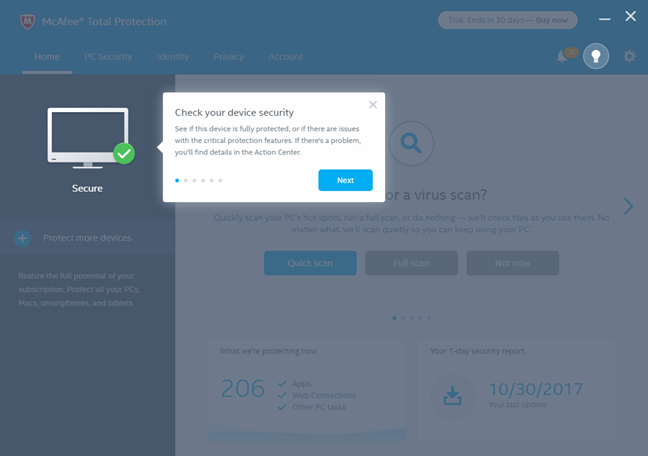
On syytä mainita, että McAfee Total Protection ei kysy sinulta mitään asennuksen aikana. Et voi valita, mitä suojausmoduuleja haluat, etkä edes saa valita, mihin se asennetaan tietokoneellesi.
McAfee Total Protection on helppo asentaa, koska ohjattu asennustoiminto on yksinkertainen ja suoraviivainen. Se, että se ei vaadi henkilökohtaisia tietoja, lisää positiivista ensivaikutelmaa.(McAfee Total Protection is easy to install, as the installation wizard is simple and straightforward. The fact that it does not require personal information adds to a positive first impression.)
Integrointi Windowsin(Windows) , verkkoselaimien ja yleisten Windows -alustan sovellusten kanssa
Muutaman minuutin kuluttua asennuksesta McAfee Total Protection päivittää tietokantaansa uusilla virusmäärityksillä. Hieman utelias asia on kuitenkin se, että tietoturvapaketti edellyttää käyttöliittymän sulkemista, kun se suorittaa ensimmäisen päivityksen. Ja sitten sinun on myös käynnistettävä tietokone uudelleen, mikä tuntuu tarpeettomalta vaatimukselta.

McAfee Total Protection poistaa automaattisesti Windowsin palomuurin(Windows Firewall) ja Windows Defenderin(Windows Defender) käytöstä , mikä on hyvä asia, koska se varmistaa, että sinun ei tarvitse käsitellä odottamattomia ristiriitoja tai hidastuksia, jotka aiheutuvat kahden samanlaisen tietoturvatuotteen käytöstä samanaikaisesti.
McAfee pärjää(McAfee) hyvin integroitaessa Windowsin(Windows) verkkoominaisuuksia. Meillä ei ollut ongelmia, kun loimme paikallisen kotiryhmän tai liittyimme siihen, kun käytimme jaettuja tiedostoja ja kansioita tai kun suoratoistimme mediatiedostoja paikallisverkon kautta. Työskentely yleisten Windows -sovellusten kanssa oli myös kivuton kokemus.
Huomasimme, että McAfeen(McAfee) palomuurimoduuli havaitsee Windows 10:ssä määrittämäsi (etwork location you set in Windows 10)n verkkosijainnin ja muuttaa automaattisesti suojausprofiiliaan vastaavasti. Jos määrität verkkosijainnin asetukseksi Julkinen(Public) , niin tekee myös McAfee Total Protection . Jos asetat sen asetukseksi Yksityinen(Private) , McAfee - palomuuri mukautuu uudelleen. Arvostamme tätä käytöstä.
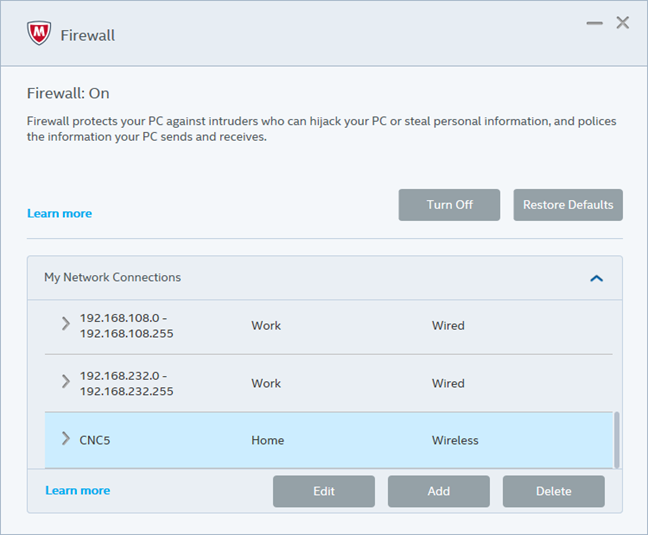
McAfee Total Protection käyttää Net Guard -moottoriaan Internet-liikenteen tarkistamiseen ja suojaa sinua haitallisilta verkkosivustoilta ja online-uhkilta. Vaikka saat työpöytäilmoituksen virustorjunnasta, kun törmäät vaaralliseen verkkoresurssiin, se ei näytä helposti ymmärrettävää viestiä selaimessasi, kun se tunnistaa uhan.
Web-selain kertoo vain, että se ei voi ladata kyseistä verkkosivustoa. Jos kuitenkin haluat paremman selaimen käyttökokemuksen, voit asentaa Web Advisor -lisäosan. Valitettavasti tämä lisäosa on saatavilla vain Google Chromelle(Google Chrome) , Mozilla Firefoxille(Mozilla Firefox) ja vanhalle Internet Explorerille(Internet Explorer) . Microsoft Edgeä(Microsoft Edge) ja Operaa(Opera) ei tueta.
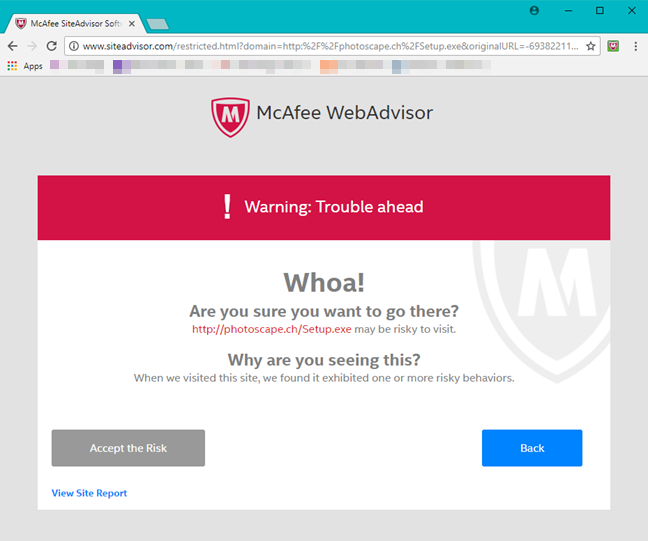
Halusimme myös nähdä, onko McAfee Total Protectionilla(McAfee Total Protection) merkittävää negatiivista vaikutusta testitietokoneemme nopeuteen ja yleiseen suorituskykyyn. Aloitimme tarkistamalla, kuinka paljon RAM-muistia se tarvitsee pitääkseen kaikki prosessinsa käynnissä. Huomasimme, että se ylittää harvoin testikannettavassamme 150 Mt:n rajan, kun kaikki on hyvin. Tarkistimme, pitenikö testitietokoneemme käynnistysaika sen jälkeen, kun asensimme siihen McAfee Total Protectionin(McAfee Total Protection) . BootRacer ei mitannut mitään merkittävää eroa keskimääräisessä käynnistysajassa.
Tietoturvapaketti ei haittaa Internetin nopeutta tai paikallisen verkon nopeutta. Testit, jotka suoritimme Speedtest.net- ja LAN(LAN Speed Test) -nopeustestillä , johtivat samaan keskimääräiseen Internet- ja paikallisverkkonopeuteen ennen tietoturvapaketin asentamista ja sen jälkeen.
McAfee Total Protection on tietoturvapaketti, joka integroituu hyvin Windowsin ja sen verkkoominaisuuksien kanssa. Arvostamme sitä, että sen palomuurimoduuli säätää automaattisesti suojaustasoaan Windowsissa määrittämäsi verkkoprofiilin mukaan. Pidämme myös siitä, että se ei kuluta paljon järjestelmäresursseja eikä hidasta verkkoyhteyttäsi.(McAfee Total Protection is a security suite that integrates well with Windows and its networking features. We appreciate the fact that its firewall module automatically adjusts its protection level according to the network profile you set in Windows. We also like the fact that it is not consuming many system resources and it doesn't slow down your network connection. )
Helppokäyttöisyys ja konfigurointi
McAfee Total Protectionin(McAfee Total Protection) käyttöliittymä alkaa kojelaudalla, joka näyttää paljon paremmalta kuin mikään käyttöliittymä, jota olemme tähän mennessä nähneet McAfeen(McAfee) tuotteissa. Se on kevyt käyttöliittymä, jossa on sininen ja pehmeä harmaa väri.
Aloitus- välilehti(Home) , jonka näet, kun avaat McAfee Total Protectionin(McAfee Total Protection) , näyttää, onko tietokoneesi turvassa vai ei, ja muita tietoja, kuten tietoturvaohjelmistosi suojaamat laitteet, suojaustarkistusvaihtoehdot, suojausraportit ja linkit käyttöönottoon tai määritysten tekemiseen. sarjan erilaisia ominaisuuksia.

Käyttöliittymä on jaettu viiteen eri välilehteen: Home, PC Security, Identity, Privacy ja Account . Jokainen näistä välilehdistä antaa sinulle pääsyn ominaisuuksiin, vaihtoehtoihin ja säätimiin, jotka ovat osa niiden luokkaa. Esimerkiksi PC-suojaus(PC Security) - välilehden avulla voit käyttää reaaliaikaista tarkistusmoottoria(Real-Time Scanning) , palomuuria(Firewall) , automaattisten päivitysten(Automatic updates) asetuksia ja ajoitettuja tarkistuksia(Scheduled scans) .
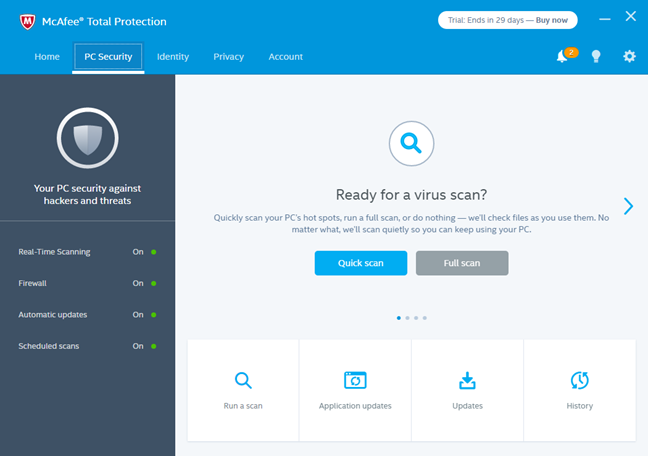
Samassa huomautuksessa Identity - välilehdellä voit käyttää Roskapostin(Anti-Spam) estomoduulia ja McAfee WebAdvisor -lisäosia(McAfee WebAdvisor) , Tietosuoja(Privacy) - välilehdellä voit määrittää lapsilukon asetukset(Parental Controls) ja Tili(Account) - välilehdellä näet tietoja tilauksestasi, mutta myös pääset käyttämään saatavilla olevia tukivaihtoehtoja.
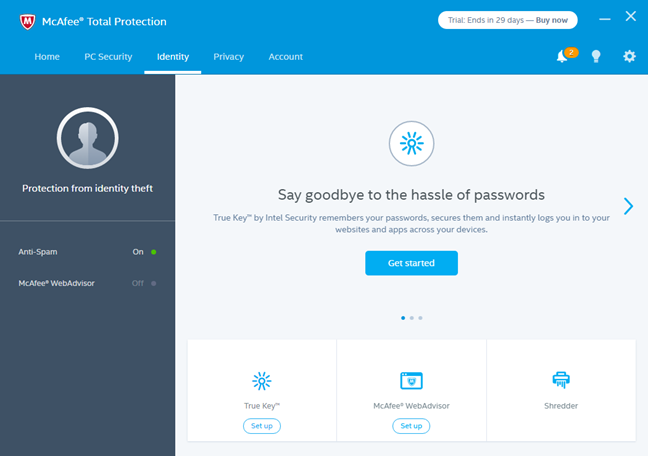
Pääset kunkin moduulin ja kunkin ominaisuuden asetuksiin käyttöliittymän sille varatuilta alueilta sekä ikkunan oikeasta yläkulmasta Asetukset -valikosta. (Settings)Tämä on luultavasti nopeampi tapa päästä asetusvaihtoehtoihin.

Toinen mukava asia käyttöliittymässä on sen ilmoitusjärjestelmä: ikkunan oikeassa yläkulmassa on pieni kellokuvake, joka näyttää McAfeen(McAfee) lähettämien ilmoitusten määrän . Napsauta(Click) sitä, niin näet ne kaikki luettelossa.

Jos tarvitset apua tiettyjen ominaisuuksien, moduulien tai asetusten ymmärtämisessä, McAfee Total Protection on varsin ystävällinen. Käyttöliittymä on täynnä pieniä tietoja, jotka kuvaavat sen työkaluja, ja kun selaat asetuksia, voit siirtyä McAfeen(McAfee) tukisivuston Lisätietoja -linkkeihin ja katsoa, mitä he tekevät. (Learn more)Lisäksi, jos haluat vain nopean esittelyn käyttöliittymästä, napsauta hehkulamppukuvaketta oikeassa yläkulmassa.
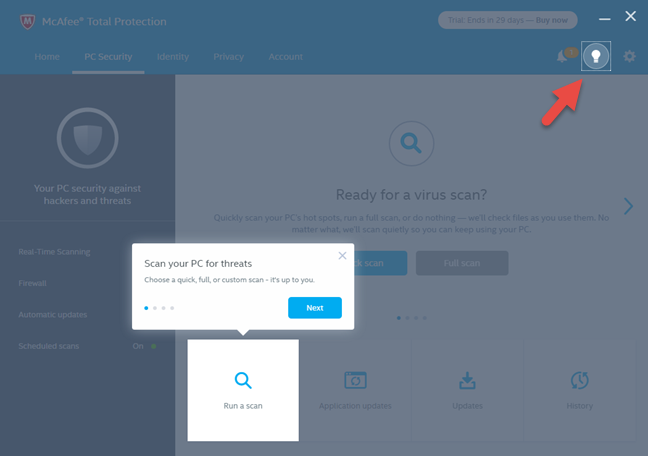
Myös McAfee Total Protection tarjoaa online-dokumentaatiota, usein kysyttyjä kysymyksiä(FAQs) , tietokannan ja yhteisöfoorumeita sekä live-chat- ja puhelintukivaihtoehtoja. Pääset tähän kaikkeen Tili(Account) - välilehdeltä napsauttamalla Ohje(Help) - painiketta.

Mitä tulee lokeihin ja historiaan, McAfee Total Protection sisältää päiväkirjoja, joista näet, mitä tietokoneellasi on tapahtunut, sekä yksityiskohtaisia tekstilokeja että joitain visuaalisia raportteja.
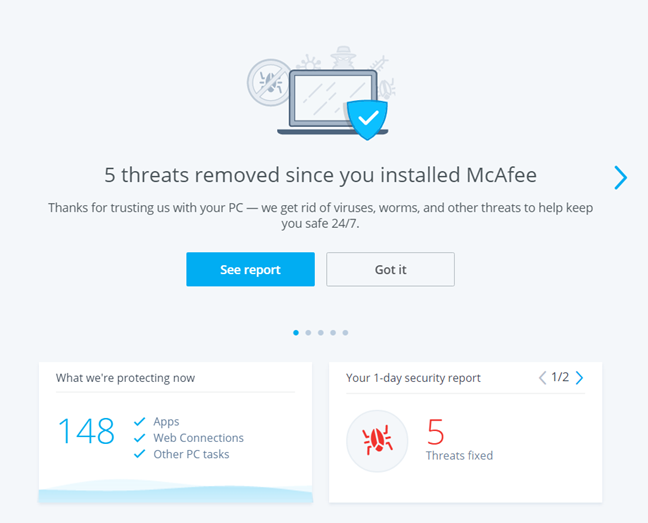
Kun testasimme McAfee Total Protectionia(McAfee Total Protection) , näimme sen näyttävän varoituksia haittaohjelmien saastuttamista tiedostoista, mutta emme nähneet palomuuriilmoituksia.
McAfee Total Protection on tietoturvatuote, joka tarjoaa kevyen, ystävällisen ja kauniin käyttöliittymän. Näyttää siltä, että McAfee palkkasi vihdoin käyttäjäkokemuksen suunnittelijoiden ryhmän. Monien vuosien huonojen käyttöliittymien jälkeen he onnistuivat tällä kertaa luomaan jotain modernin virustorjuntatuotteen arvoista.(McAfee Total Protection is a security product that offers a lightweight, friendly, and beautiful user interface. It looks like McAfee finally hired a team of user experience designers. After many years of poor user interfaces, this time they managed to create something worthy of a modern antivirus product.)
Tämän katsauksen seuraavalla sivulla näet, kuinka tehokkaasti McAfee Total Protection suojaa tietokonettasi verkkohyökkäyksiltä ja haittaohjelmilta. Voit myös nähdä, mitä lisäominaisuuksia tämä tietoturvapaketti sisältää, ja tarkistaa suosituksiamme siitä, mitä asetuksia sinun tulisi säätää.
Related posts
Suojaus kaikille – Tarkista Bullguard Premium Protection
Suojaus kaikille – Tarkista Kaspersky Total Security
Tietoturva kaikille - Tarkista F-Secure TOTAL
Suojaus kaikille – Tarkista Bitdefender Total Security
Tarkista ESET Smart Security Premium: Täydellinen suojaus tietokoneillesi
Suojaus kaikille – Tarkista Trend Micro Maximum Security
Tietoturva kaikille – Tarkista Norton Security Premium
Kuinka käyttää Steps Recorderia Windows 10:n vianmäärityksen vaiheiden tallentamiseen -
Tarkista CyberGhost: Yksi parhaista VPN-verkoista, joita rahalla voi ostaa
Tietoja InPrivatesta ja Incognitosta. Mitä on yksityinen selaus? Mikä selain on paras?
Suojaus kaikille - Tarkista Emsisoft Anti-Malware
Turvallisuus kaikille – Sophos Homen arvostelu
Tietoturva kaikille – Tarkista G DATA Total Security
Evästeiden poistaminen Firefoxista Windowsissa ja macOS:ssä -
Windows Defenderin offline-tarkistuksen tekeminen
Suojaus kaikille – TunnelBear 3 VPN for Windows -tarkistus
Hanki kiristysohjelmasuojaus Windows 10:n ohjatun kansion käytön avulla
Palautusaseman luominen USB-muistitikulle Windows 8:ssa ja 8.1:ssä
Windowsin hiekkalaatikon määrittäminen (sovellusten/komentosarjojen suorittaminen, kansioiden jakaminen jne.)
Tarkista ESET Parental Control: Lastesi suojaaminen Androidilla!
